Cкачать программу для печати этикеток
Cкачать программу для печати этикеток | ПрофипринтНовости архив новостей
04.03.2023
POSTEK GX – новый термотрансферный принтер этикеток среднего класса подробнее
28.02.2023
Внедренная в 2021 году система цифровой маркировки «Честный… подробнее
20.12.2022
Начавшаяся 3 года назад маркировка продолжает набирать обороты. подробнее
Драйверы принтера — часть ПО, назначение которых — конвертация данных печати в понятный принтеру формат. На этой странице вы можете скачать актуальную версию драйверов Windows для печати этикеток на принтерах различных производителей и моделей (SATO, cab, POSTEK). Здесь вы найдете как оригинальные Windows-драйверы, так и процессоры печати от компании Europlus. Также здесь представлены для скачивания бесплатные версии программного обеспечения (настройки, руководство пользователя и другая документация) для подключения к ПК и работы термотрансферных принтеров только отдельных брендов и производителей.
Оригинальные Windows-драйверы для принтеров этикеток
| Страница загрузки Windows-драйверов, проспектов и каталогов для принтеров SATO | |
|
Страница выбора модели принтера cab. Выберите интересующую Вас модель принтера cab, перейдите на вкладку Software & Drivers, в разделе Drivers скачайте необходимую версию драйвера. |
|
| Драйвер Seagull для принтеров Postek для Windows 7, 8, 10 (Применимо ко всем моделям) | |
| Драйвер Seagull для принтеров Postek для Windows XP (Применимо ко всем моделям) | |
| Nice Драйвер для принтеров Postek (Применимо ко всем моделям) |
Windows-драйверы от компании Europlus
| NiceDrivers для принтеров SATO | |
| NiceDrivers для принтеров cab |
Бесплатное программное обеспечение для создания и печати этикеток
|
Страница загрузки ПО NiceLabel 6 SATO SE Free. Специальная бесплатная версия NiceLabel, может использоваться N.B. После скачивания переименуйте файл NiceLabelDesignerSE6_01274.ex_ в NiceLabelDesignerSE6_01274.exe и запустите установку программы. |
|
|
Страница загрузки демонстрационной и бесплатной версии ПО NiceLabel для SATO. Ограниченные по времени полнофункциональные демонстрационные и ограниченная по функционалу бесплатная версия NiceLabel, может использоваться только с принтерами SATO. Работает под управлением ОС, начиная с Windows 7. |
|
|
Бесплатная версия ПО cablabel S3 Lite. Может использоваться только с принтерами cab. |
|
|
Бесплатная версия ПО Bartender UltraLite только для принтеров POSTEK (для Windows 7/8/8. Может использоваться только с принтерами POSTEK. |
|
|
Бесплатная версия ПО Bartender UltraLite только для принтеров POSTEK (для Windows XP). Может использоваться только с принтерами POSTEK. |
Программа ANSER MessagePro II (создание на ПК сообщений для термоструйных принтеров ANSER)
Программа для конфигурирования принетров POSTEK
| POSTEK Utility |
Заказать звонок в Москве
…
Заказать звонок в Санкт-Петербурге
…
Отправить заявку
…
Задать вопрос в Санкт-Петербурге
…
Задать вопрос в Москве
…
Хотите купить дешевле?
Узнайте как!
…
Купить в 1 клик
…
Программы для установки драйверов на ПК
Драйвер – это специальное программное обеспечение, которое позволяет взаимодействовать Вашей операционной системе с различными комплектующими компьютера – «железом».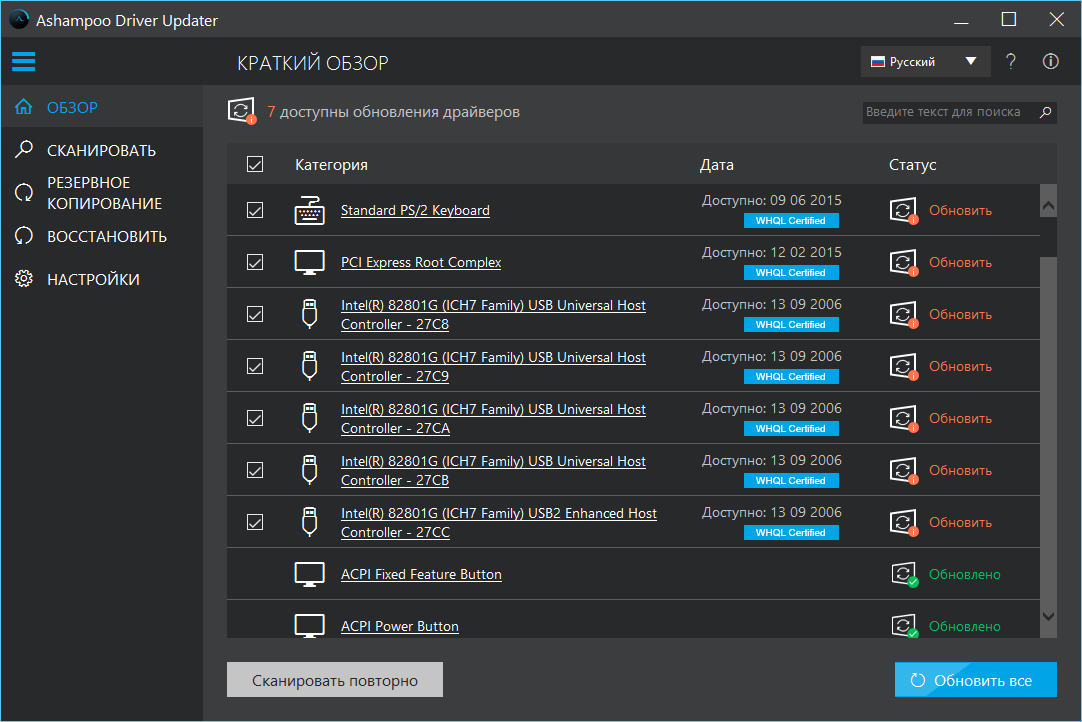 Значительная часть пользователей пренебрегает обновлением уже установленных драйверов, срок выпуска которых иногда превышает чуть ли не пять лет. Как результат – неправильная работа с новыми внешними устройствами и современными программами, сервисами, а также сбои. С каждым же обновлением разработчики пытаются исправить ошибки предыдущего драйвера и настроить его на работу с новыми «софтом» и «железом», поэтому следует тщательно следить за обновлениями и вовремя скачивать их. Чтобы упростить эту задачу Вы можете использовать специальные программы для установки драйверов, о которых мы поговорим в данной статье.
Значительная часть пользователей пренебрегает обновлением уже установленных драйверов, срок выпуска которых иногда превышает чуть ли не пять лет. Как результат – неправильная работа с новыми внешними устройствами и современными программами, сервисами, а также сбои. С каждым же обновлением разработчики пытаются исправить ошибки предыдущего драйвера и настроить его на работу с новыми «софтом» и «железом», поэтому следует тщательно следить за обновлениями и вовремя скачивать их. Чтобы упростить эту задачу Вы можете использовать специальные программы для установки драйверов, о которых мы поговорим в данной статье.
DriverPack Solution
Наиболее известная программа для работы с драйверами. Скачать ее можно на официальном сайте (drp.su/ru) в двух видах: онлайн и полном. Первая работает только с включенным интернетом, так как сканирует систему, а после – скачивает из сети подходящие драйверы. Для запуска онлайн программы нужно нажать «Скачать Online – версию» на странице разработчиков.
После загрузки запустить скачанный файл. Первые два десятка секунд программа может сканировать Вашу систему на наличие устаревших драйверов, в результате будет выведен список новых обновлений, которые можно скачать.
Если некоторые драйвера Вы не желаете обновлять – снимите галочки напротив них. DriverPack Solution — бесплатная программа для драйверов, однако уловка в том, что если Вы нажмете на кнопку «Установить все», которая находится в верхней части окна, то вместе с драйверами скачаете уйму лишних программ.
Поэтому после выбора требуемых обновлений прокручиваем окно программы вниз и жмем «Установить драйверы».
Чтобы посмотреть какие программы помимо драйверов Вы можете скачать при помощи DriverPack Solution, нажмите «Софт» в левой верхней части окна.
Вы увидите такое же окно, как и в случае с драйверами. Если Вас интересует какая-либо программа из представленных в списке, то отметьте ее галочкой, прокрутите страницу вниз, и нажмите «Установить программы».
Полная же версия не требует интернета, так как является огромной базой, содержащей в себе более 910 тысяч драйверов! Весит этот файл целых 10 Гб, и чтобы скачать его Вам потребуется torrent-клиент. Сам же файл представлен в виде ISO-файла, который надо монтировать на виртуальный привод. Это можно сделать при помощи известных инструментов Daemon Tools или Alcohol 120.
SlimDrivers
Еще одна великолепная программа для установки драйверов. Чтобы скачать ее, переходим на официальный сайт driverupdate.net/ru. Справа Вы увидите платную версию, которая отличается от бесплатной версии тем, что не требует Вашего вмешательства и полностью автоматически обновляет все устаревшие драйвера. Для использования бесплатной SlimDrivers – нажимаем слева на оранжевую кнопку «Download» ниже соответствующей надписи.
На открывшейся странице вновь жмем «Download Now», уже на зеленой кнопке.
Запускаем скачанный файл, читаем и соглашаемся с правами нажатием «I Agree». В новом окне жмем «Accept & Install». По окончании установки нажимаем «Finish».
В новом окне жмем «Accept & Install». По окончании установки нажимаем «Finish».
Сразу же после запуска SlimDrivers просканирует Вашу систему и отобразит примерное число драйверов, требующих обновления. Чтобы получить полный список — просто жмем на кнопку «Start Scan».
После анализа программа выдаст список устройств и требующихся для них драйверов в виде таблицы. В первом столбце — «System Device» отображаются сами устройства, правее в столбце «Ignore» можно отметить соответствующий драйвер, что запретит его обновление и отображение в следующий раз. В следующем столбце «Current» — дата выпуска имеющегося драйвера, правее же в «Available» — дата выпуска предлагаемого последнего драйвера. Крайний правый столбец позволяет скачать нужный драйвер нажатием на надпись «Download Update».
После нажатия на эту надпись, Вас спросят «создать точку восстановления системы, прежде чем продолжить?». Если Вы давно не создавали точку восстановления, либо не уверены в работоспособности нового драйвера, можете нажать «Yes». Обычно обновление драйверов в Windows 7 не опасно, поэтому на примере мы жмем «No».
Если Вы давно не создавали точку восстановления, либо не уверены в работоспособности нового драйвера, можете нажать «Yes». Обычно обновление драйверов в Windows 7 не опасно, поэтому на примере мы жмем «No».
После скачивания драйвера появится его программа установки, которая может отличаться в разных версиях. В целом во всех окошках нужно просто нажимать далее. Ниже смотрим пример установки Camera Driver.
Driver Identifier
Простая и бесплатная, но вместе с тем довольно таки способная программа, которая позволит Вам скачать обновление драйверов даже для тех устройств, для которых лицензионные драйвера не находят ни поисковики, ни Windows. Правда, перед скачиванием драйвера Вам нужно будет зарегистрироваться на сайте программы, но об этом позже.
Первым делом перейдите на официальную страницу разработчиков — driveridentifier.com. Здесь справа вверху жмем на большую зеленую кнопку с надписью «Download».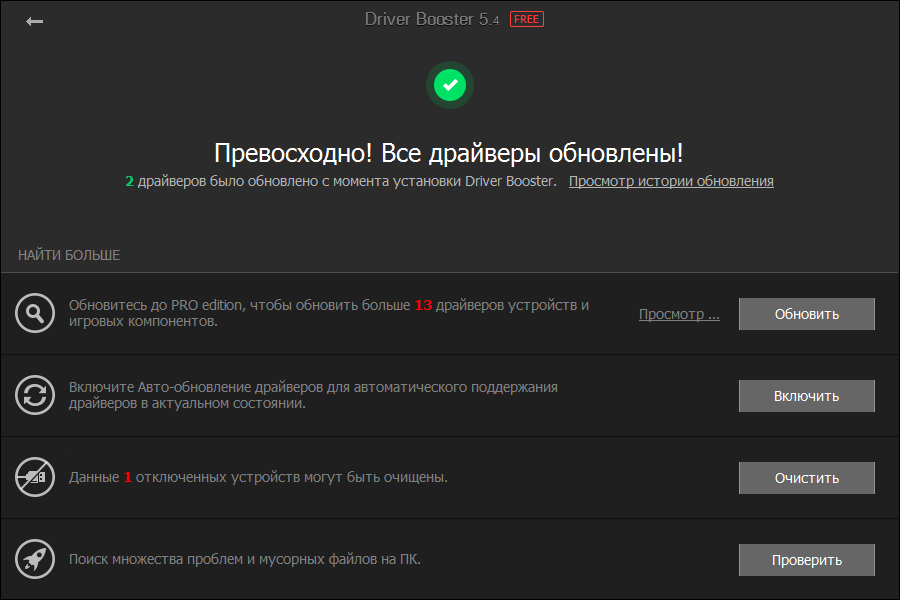
После запуска скачанного файла откроется программа установки, где Вам следует сперва нажать «Next», далее в следующем окне согласиться с условиями использования, после чего снова нажать «Next». Когда установка будет завершена, жмем «Finish».
Если откроется страница разработчиков – просто закрываем ее. Также запустится бесплатная программа для драйверов Driver Identifier.
Она имеет незамысловатый интерфейс, и после запуска Вам просто нужно будет нажать на зеленую и единственную кнопку, с надписью «Scan Drivers», и ожидаем, пока утилита не просканирует систему на наличие устаревших драйверов.
После окончания поиска, найденные драйвера, требующие обновления, высветятся на веб-странице Вашего браузера в виде списка. Каждое устройство представлено иконкой, напротив которой отображается название драйвера, фирмы устройства, версия и дата выпуска драйвера. Для того чтобы скачать обновление драйвера нужно нажать напротив него на надпись «Update».
Далее откроется страница, прокрутив которую вниз, Вы увидите множество драйверов этой версии от различных производителей оборудования, названия и значки которых внесены в таблицу. Желательно, но не обязательно, выбирать того производителя, который выпустил деталь, требующую данный драйвер. Это может быть Lenovo, если Вы имеете компьютер этой марки, либо Intel, если драйвер для Вашего процессора. Главная особенность программы Driver Identifier в том, что она предлагает немалый список обновлений, и если вдруг не подойдет драйвер одного производителя, остается еще множество других производителей.
Когда желаемый драйвер будет найден – нажмите напротив него «Download».
Открывается страница загрузки, прокрутив которую ниже, вновь жмем на надпись «Download».
Это не все, и Вам понадобится зарегистрироваться на сайте. Для этого нужно либо ввести логин и пароль в форму слева, либо воспользоваться аккаунтами Facebook или Google+, и войти через них.
После регистрации, на следующей странице жмем зеленую кнопку слева – «Non Commercial Use (Free)».
И на последней странице выбираем надпись напротив «Option 1». В дальнейшем регистрация не потребуется и после списка с выбором производителей Вы сразу перейдете на страницу загрузки (см. ниже).
О том, как установить драйвера, читайте в предыдущем разделе, описании программы SlimDrivers.
Благодаря трем вышеперечисленным программам обновление драйверов в Windows станет намного проще, что позволит Вам использовать свое оборудование по максимуму, без устаревших ошибок и проблем с современным софтом.
Драйверы для загрузки — Лучшее программное обеспечение и приложения 4.80.28.7.zip — это платный инструмент для повышения производительности, который поддерживает большинство аппаратных средств WLAN (беспроводная локальная сеть). С этим набором драйверов…
Driver Booster Free — это программа, предназначенная для обновления старых или устаревших драйверов в Windows. Он регулярно сканирует драйверы для вашего оборудования и обновляет все старые…
Он регулярно сканирует драйверы для вашего оборудования и обновляет все старые…
Драйверы Realtek HD Audio X64 — это бесплатные драйверы, которые позволят вам слушать высококачественный звук на поддерживающих 64-битных ПК. Это неотъемлемая часть…
Панель управления NVIDIA — это служебный инструмент Windows, который позволяет пользователям получать доступ к важным функциям драйверов NVIDIA. Благодаря полному набору раскрывающихся меню,…
Загрузите последнюю и официальную версию драйверов для принтера HP LaserJet 1018. Этот пакет драйверов доступен для 32- и 64-битных ПК. Он совместим…
Загрузите последнюю и официальную версию драйверов для принтера HP LaserJet P1007. Этот пакет драйверов доступен для 32- и 64-битных ПК. Он совместим…
Драйверы HP LaserJet1020 — это пакет официальных драйверов для принтеров серии HP LaserJet 1020.
Загрузите последнюю и официальную версию драйверов для многофункционального принтера HP LaserJet M1005. Этот пакет драйверов доступен для 32- и 64-битных ПК. Это…
Загрузите последнюю и официальную версию драйверов для принтера HP LaserJet 1020 Plus. Этот пакет драйверов доступен для 32- и 64-битных ПК. Это…
Загрузите последнюю официальную версию драйверов для принтера HP LaserJet Pro P1102. Этот пакет драйверов доступен для 32- и 64-битных ПК. Это…
Драйвер сенсорной панели Synaptics — это бесплатная программа, позволяющая сенсорной панели взаимодействовать с прошивкой компьютера. Без него вы не смогли бы использовать…
Realtek HD Audio Drivers — это бесплатный системный и аппаратный инструмент, который помогает повысить качество аудиосистемы вашего компьютера. Разработано и создано Realtek. ..
..
Загрузите последнюю и официальную версию драйверов для принтера HP DeskJet Ink Advantage 2135 All-in-One. Этот пакет драйверов доступен для 32- и 64-разрядных версий…
Драйвер принтера HP LaserJet Pro P1102w — это бесплатная служебная программа, разработанная Hewlett Packard для ПК. Это официальный драйвер для…
USB-драйвер Samsung для мобильных телефонов предназначен для разработчиков приложений Android. Драйвер позволяет подключать ПК с Windows к устройствам Samsung…
Загрузите последнюю и официальную версию драйверов для принтера HP DeskJet 2130 All-in-One. Этот пакет драйверов доступен для 32- и 64-битных ПК. Это…
Драйверы Epson L210 — это официальная серия программ драйверов принтеров, которые позволяют вам управлять принтерами Epson и контролировать их с помощью компьютера.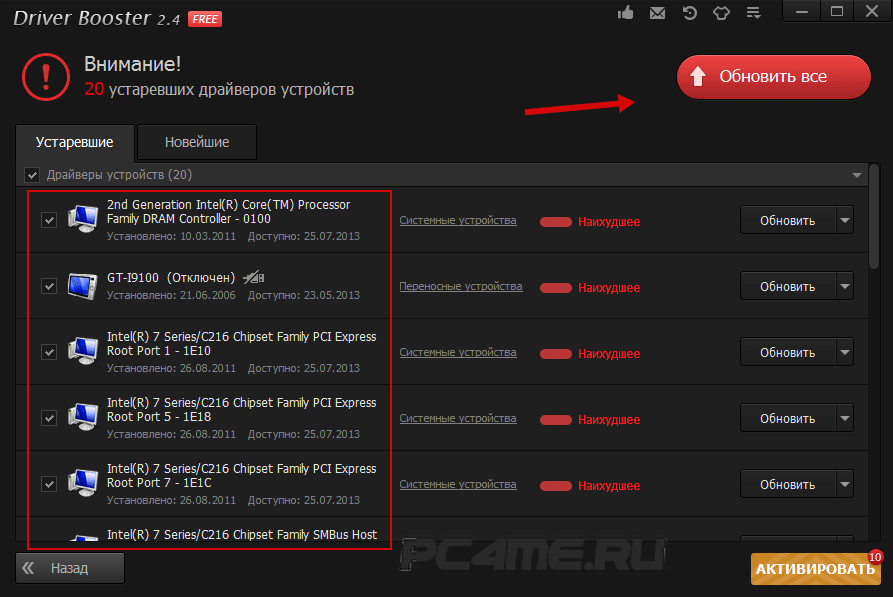 Epson…
Epson…
Загрузите последнюю официальную версию драйверов для принтера HP LaserJet P1005. Этот пакет драйверов доступен для 32- и 64-битных ПК. Он совместим…
Snappy Driver Installer — это драйвер от BadPointer. Он предоставляет интуитивно понятную систему для установки новых драйверов для настольных компьютеров. В приложении есть…
Загрузите последнюю и официальную версию драйверов для многофункционального принтера HP LaserJet Pro M1136. Этот пакет драйверов доступен для 32- и 64-разрядных ПК….
Реклама
Поддержка и загрузка | Zebra
Поддержка и загрузка
Поиск по типу продукта
Найдите драйверы, программное обеспечение, руководства, информационные статьи, обучающие видео, микропрограммы и многое другое.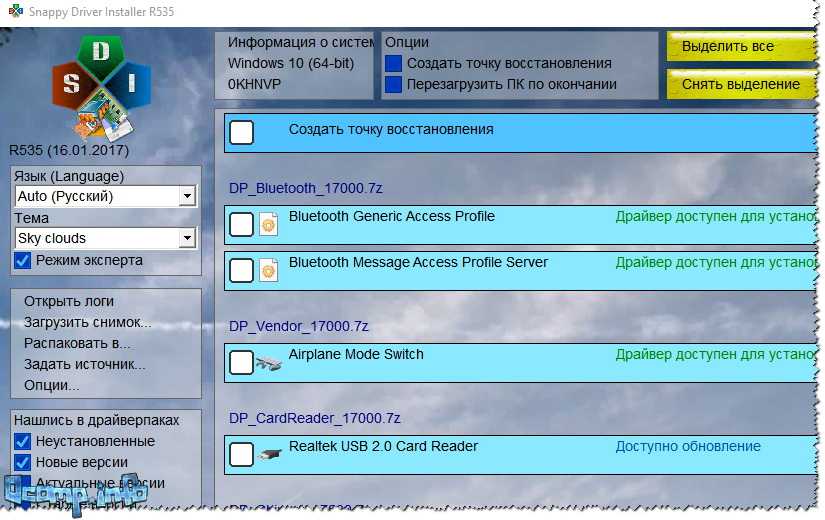
Принтеры
Сканеры штрих-кода
Считыватели и антенны RFID
Программное обеспечение Zebra
Мобильные компьютеры
Таблетки
Интерактивные киоски
Модули сканирования (OEM)
Технологии определения местоположения
Интеллектуальные пограничные решения
Датчики окружающей среды
Интеллектуальные шкафы
Промышленные машины машинного зрения и стационарные сканеры
ДРУГИЕ СПОСОБЫ ПОЛУЧИТЬ НЕОБХОДИМУЮ ПОДДЕРЖКУ
Самодиагностика устройства
Заявка на ремонт
Подписаться на обновления LifeGuard
КРАТКАЯ ПОДДЕРЖКА ZEBRA
Ознакомьтесь с нашими ресурсами поддержки, чтобы получить необходимую помощь при устранении неполадок устройств
Загрузить копию )Французский (Франция)Немецкий (Германия)Итальянский (Италия)Японский (Япония)Корейский (Южная Корея)Польский (Польша)Португальский (Бразилия)Русский (Россия)Испанский (Латинская Америка)Испанский (Испания)Турецкий (Турция)
Инфографика самообслуживания Zebra
Центр самообслуживания Zebra — это место, где можно найти онлайн-инструменты, ресурсы и поддержку, необходимые для быстрого получения ответов.
Скачать 171 КБ Изучите способы быстрого получения поддержки по распространенным проблемам с устройствами.
Изучите способы быстрого получения поддержки по распространенным проблемам с устройствами.
Инфографика самообслуживания Zebra
Центр самообслуживания Zebra — это место, где можно найти онлайн-инструменты, ресурсы и поддержку, необходимые для быстрого получения ответов. Изучите способы быстрого получения поддержки по распространенным проблемам с устройствами.
Скачать 151 КБ
Инфографика самообслуживания Zebra
Центр самообслуживания Zebra — это место, где можно найти онлайн-инструменты, ресурсы и поддержку, необходимые для быстрого получения ответов.
Скачать 472 КБ Изучите способы быстрого получения поддержки по распространенным проблемам с устройствами.
Изучите способы быстрого получения поддержки по распространенным проблемам с устройствами.
Инфографика самообслуживания Zebra
Центр самообслуживания Zebra — это место, где можно найти онлайн-инструменты, ресурсы и поддержку, необходимые для быстрого получения ответов. Изучите способы быстрого получения поддержки по распространенным проблемам с устройствами.
Скачать 166 КБ
Инфографика самообслуживания Zebra
Центр самообслуживания Zebra — это место, где можно найти онлайн-инструменты, ресурсы и поддержку, необходимые для быстрого получения ответов.
Скачать 159КБ Изучите способы быстрого получения поддержки по распространенным проблемам с устройствами.
Изучите способы быстрого получения поддержки по распространенным проблемам с устройствами.
Инфографика самообслуживания Zebra
Центр самообслуживания Zebra — это место, где можно найти онлайн-инструменты, ресурсы и поддержку, необходимые для быстрого получения ответов. Изучите способы быстрого получения поддержки по распространенным проблемам с устройствами.
Скачать 332 КБ
Инфографика самообслуживания Zebra
Центр самообслуживания Zebra — это место, где можно найти онлайн-инструменты, ресурсы и поддержку, необходимые для быстрого получения ответов.
Скачать 333 КБ Изучите способы быстрого получения поддержки по распространенным проблемам с устройствами.
Изучите способы быстрого получения поддержки по распространенным проблемам с устройствами.
Инфографика самообслуживания Zebra
Центр самообслуживания Zebra — это место, где можно найти онлайн-инструменты, ресурсы и поддержку, необходимые для быстрого получения ответов. Изучите способы быстрого получения поддержки по распространенным проблемам с устройствами.
Скачать 171 КБ
Инфографика самообслуживания Zebra
Центр самообслуживания Zebra — это место, где можно найти онлайн-инструменты, ресурсы и поддержку, необходимые для быстрого получения ответов.
Скачать 163 КБ Изучите способы быстрого получения поддержки по распространенным проблемам с устройствами.
Изучите способы быстрого получения поддержки по распространенным проблемам с устройствами.
Инфографика самообслуживания Zebra
Центр самообслуживания Zebra — это место, где можно найти онлайн-инструменты, ресурсы и поддержку, необходимые для быстрого получения ответов. Изучите способы быстрого получения поддержки по распространенным проблемам с устройствами.
Скачать 234 КБ
Инфографика самообслуживания Zebra
Центр самообслуживания Zebra — это место, где можно найти онлайн-инструменты, ресурсы и поддержку, необходимые для быстрого получения ответов.
Скачать 165 КБ Изучите способы быстрого получения поддержки по распространенным проблемам с устройствами.
Изучите способы быстрого получения поддержки по распространенным проблемам с устройствами.
Инфографика самообслуживания Zebra
Центр самообслуживания Zebra — это место, где можно найти онлайн-инструменты, ресурсы и поддержку, необходимые для быстрого получения ответов. Изучите способы быстрого получения поддержки по распространенным проблемам с устройствами.
Скачать 234 КБ
Инфографика самообслуживания Zebra
Центр самообслуживания Zebra — это место, где можно найти онлайн-инструменты, ресурсы и поддержку, необходимые для быстрого получения ответов.
Скачать 156 КБ Изучите способы быстрого получения поддержки по распространенным проблемам с устройствами.
Изучите способы быстрого получения поддержки по распространенным проблемам с устройствами.
Смотреть видео
В ЧЕМ ВАМ НУЖНА ПОМОЩЬ?
Загрузка программного обеспечения
Информация о загрузке программного обеспечения Zebra, понимание гарантии на программное обеспечение и решение проблем с загрузкойSite Registration
Информация о регистрации учетной записи Zebra, использовании ваших учетных данных на портале Zebra и помощь при проблемах со входом в системуСертификация и соответствие требованиям
Информация об обращении с продуктами Zebra или их переработке, а также получение сертификата соответствияпоиск по модели продукта / ключевому слову
БЕЗ СТАНДАРТНОЙ ГАРАНТИИ
Убедитесь, что вы получаете предсказуемую и надежную производительность, которая вам необходима максимизируйте время безотказной работы устройства и окупаемость инвестиций для ваших устройств Zebra.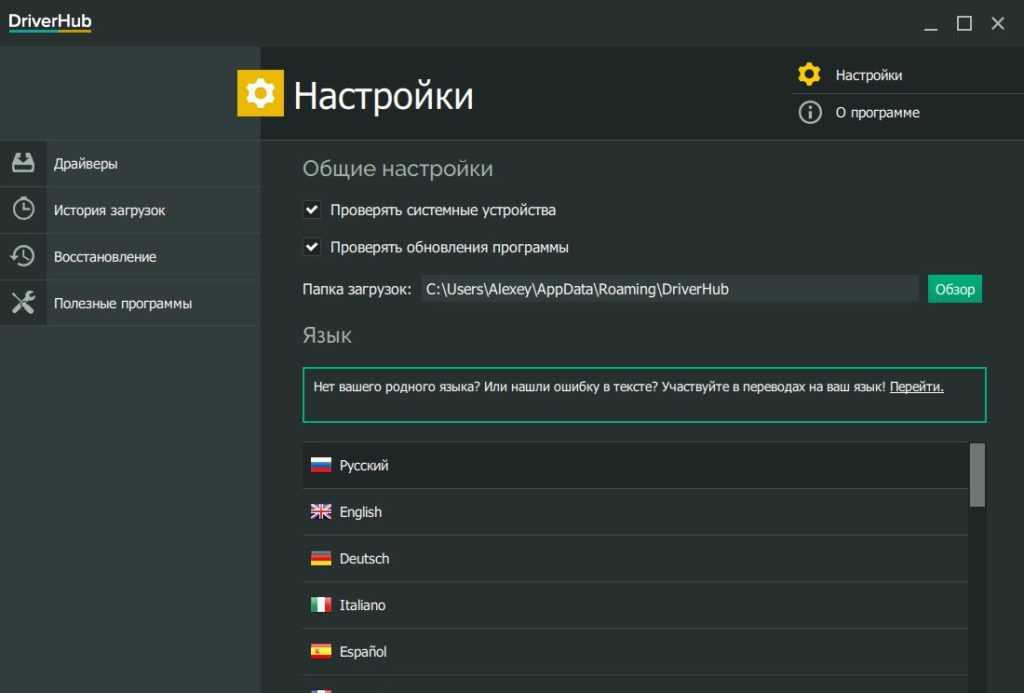 Независимо от того, какой уровень обслуживания вам нужен, всегда найдется услуга для поддержки ваших критически важных операций.
Независимо от того, какой уровень обслуживания вам нужен, всегда найдется услуга для поддержки ваших критически важных операций.
Узнайте больше о Zebra OneCare™
VisibilityIQ™ ДЛЯ ОПЕРАЦИОННОЙ ИНФОРМАЦИИ
Ускорьте внедрение продуктов и решений Zebra на обеспечивает более плавную работу благодаря наличию информации о текущем состоянии, исторических тенденциях, прогнозной аналитике и полезных сведениях.
Бесплатный доступ для клиентов с активным контрактом Zebra OneCare™.
Поддержка и доступ к VisibilityIQ™
Помощь
Информация о гарантии на продукт
Найти партнера Zebra
Контактная поддержка
Управление лицензированием программного обеспечения (исключая принтеры)
Инструмент диагностики устройства для мобильных устройств
Ремонт и обслуживание
Основной ремонтный портал.

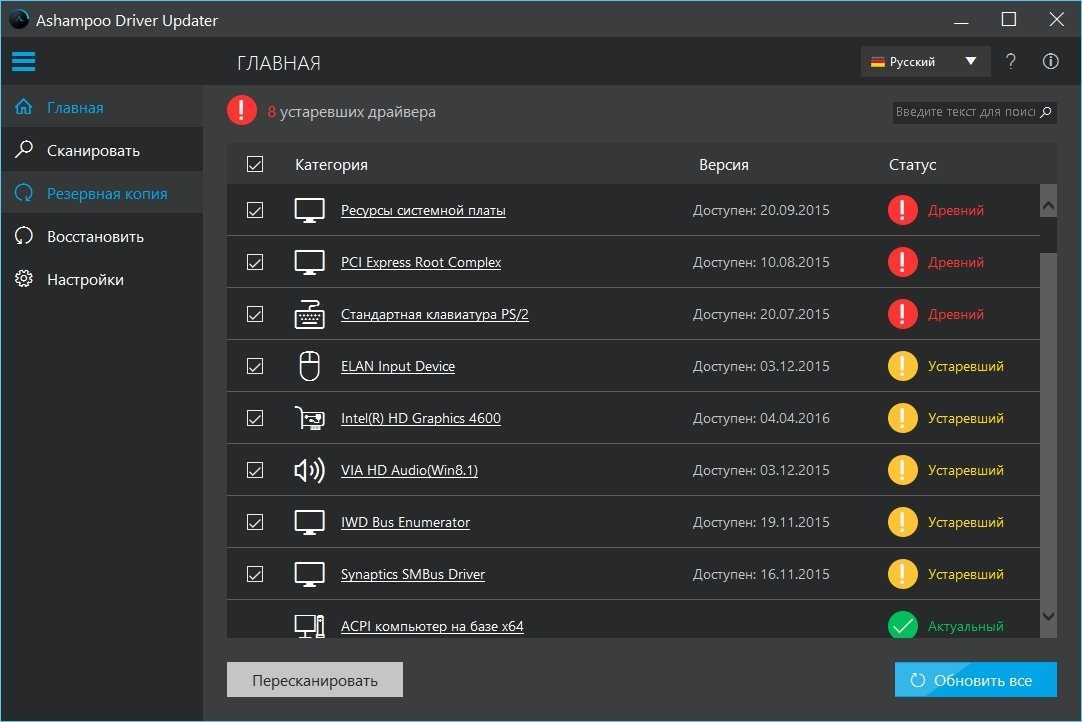
 Изучите способы быстрого получения поддержки по распространенным проблемам с устройствами.
Изучите способы быстрого получения поддержки по распространенным проблемам с устройствами. Изучите способы быстрого получения поддержки по распространенным проблемам с устройствами.
Изучите способы быстрого получения поддержки по распространенным проблемам с устройствами.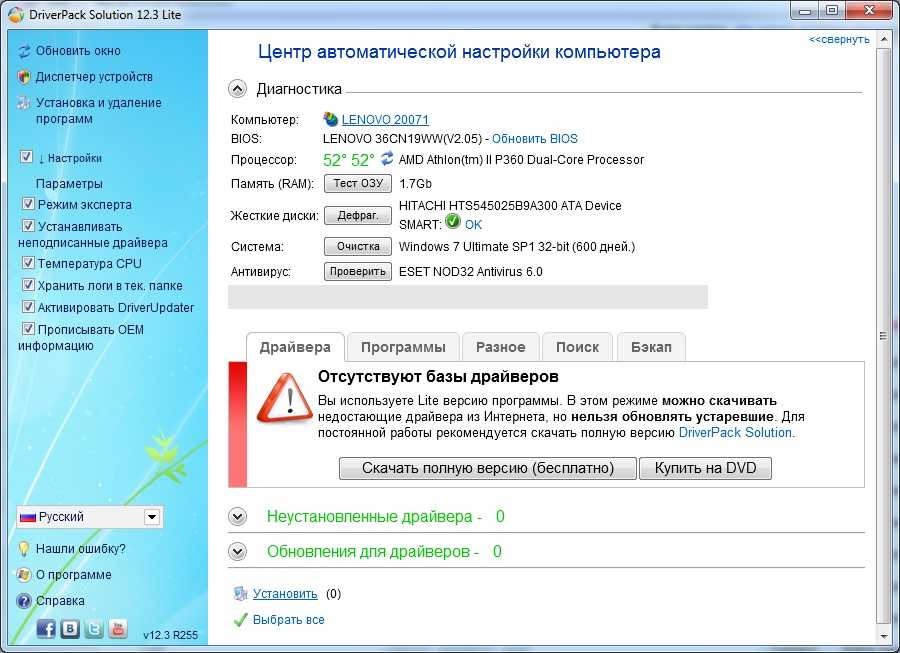 Изучите способы быстрого получения поддержки по распространенным проблемам с устройствами.
Изучите способы быстрого получения поддержки по распространенным проблемам с устройствами.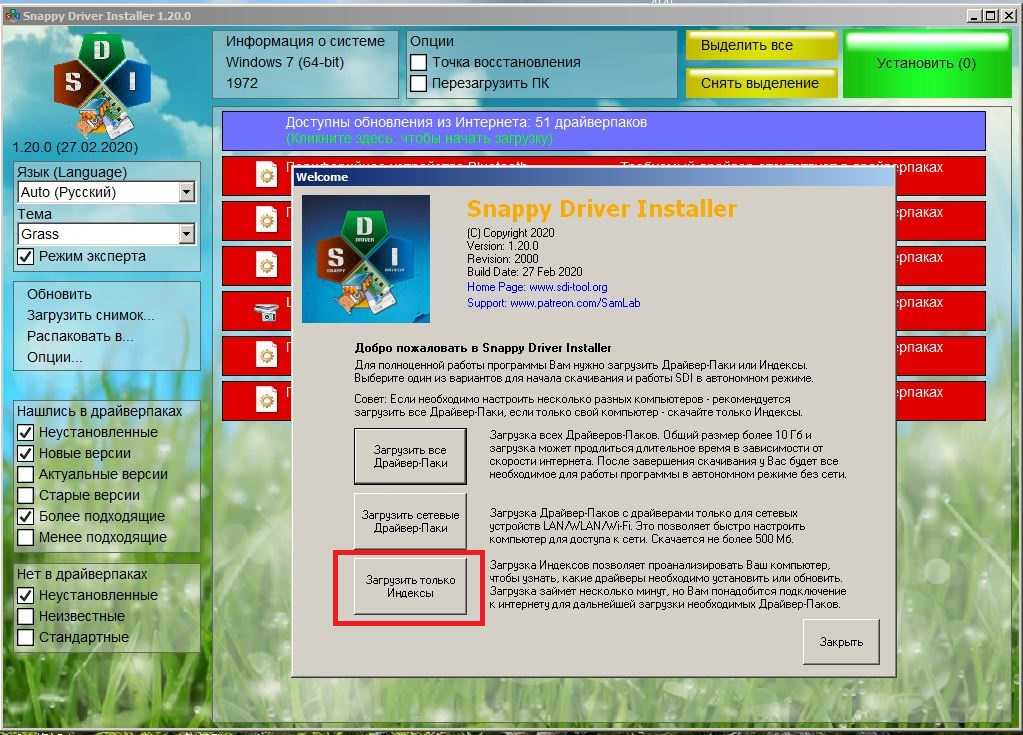 Изучите способы быстрого получения поддержки по распространенным проблемам с устройствами.
Изучите способы быстрого получения поддержки по распространенным проблемам с устройствами. Изучите способы быстрого получения поддержки по распространенным проблемам с устройствами.
Изучите способы быстрого получения поддержки по распространенным проблемам с устройствами.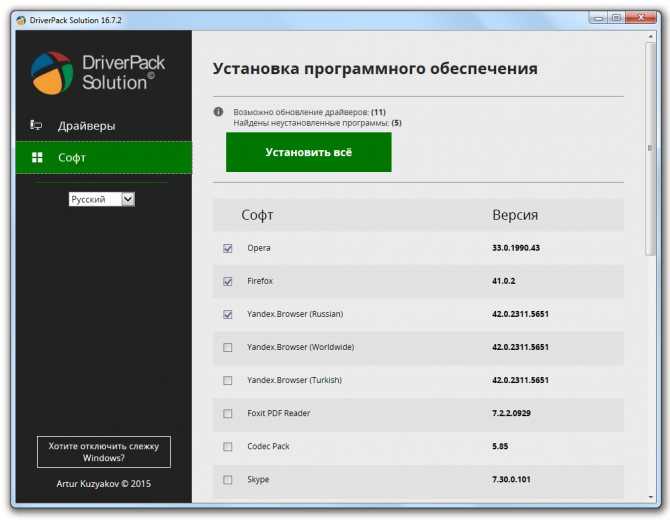 Изучите способы быстрого получения поддержки по распространенным проблемам с устройствами.
Изучите способы быстрого получения поддержки по распространенным проблемам с устройствами. Изучите способы быстрого получения поддержки по распространенным проблемам с устройствами.
Изучите способы быстрого получения поддержки по распространенным проблемам с устройствами.
Ваш комментарий будет первым